Informatiepagina voor vernieuwde professional dashboard
In het vernieuwde professional dashboard hebben wij veel feedback verwerkt, die wij het afgelopen jaar hebben verzameld. Het moet vooral de werkzaamheden coaches en professionals makkelijker en efficiënter maken. Hieronder lees je hoe!
TIP: Schrijf je nu in voor het webinar voor het vernieuwde dashboard. Hierin leer je eenvoudig en snel alles over het vernieuwde professional dashboard. Laat vooral ook je collega’s (professionals) inschrijven. > Inschrijven webinar!
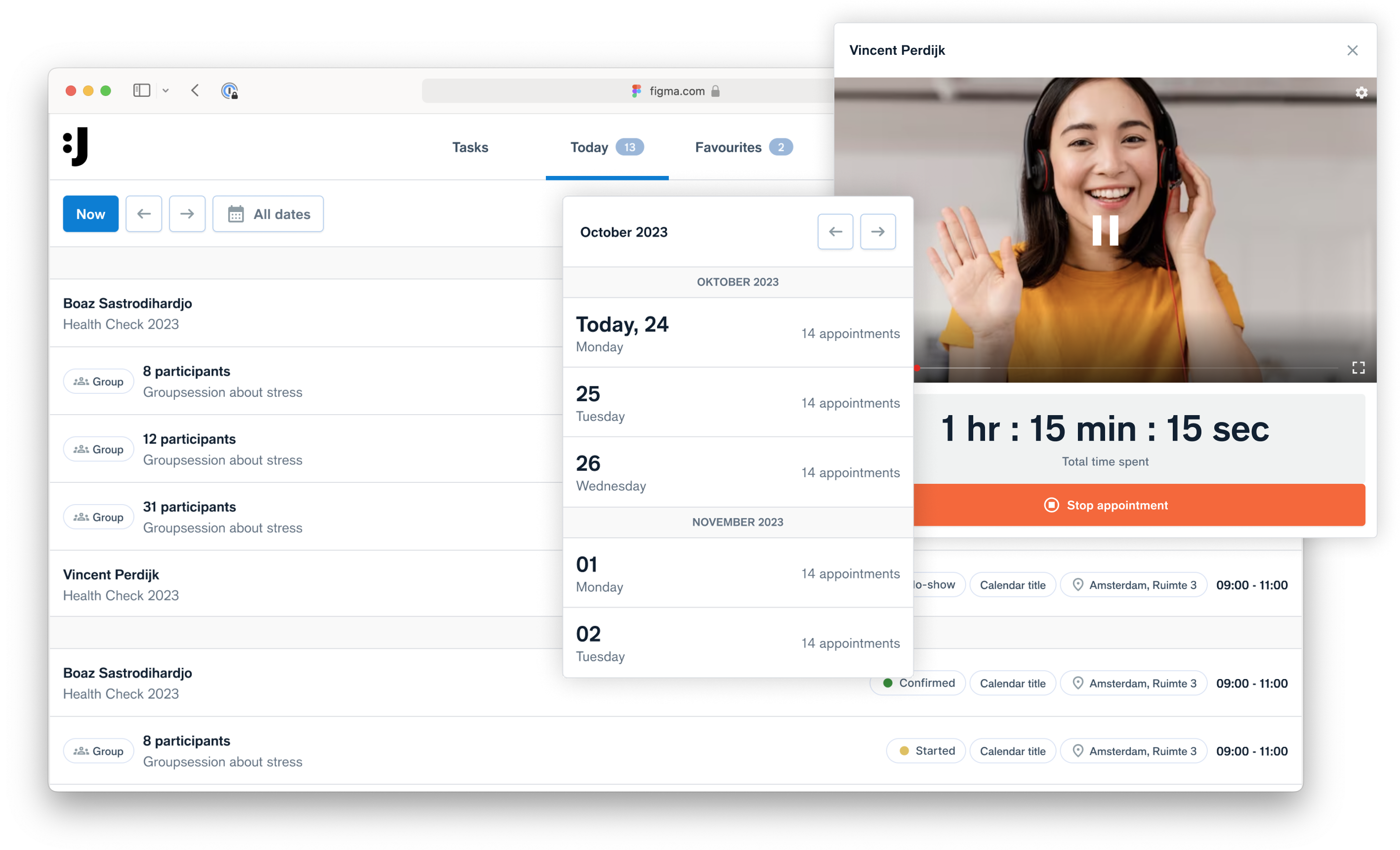
Vernieuwd professional dashboard: wat kan je verwachten?
Het professional dashboard is een veel gebruikte tool waarmee je efficiënt deelnemers de juiste begeleiding kunt geven. Daarom hebben wij een aantal features verbeterd. Om hier zo goed mogelijk mee te kunnen blijven werken en vooral ook gebruik te maken van de nieuwe functionaliteiten, laten wij hieronder zien hoe het werkt. Zo ben je zo goed mogelijk voorbereid:
- Voorpagina professional dashboard
- Deelnemers opzoeken (via naam of via taak)
- Weergave taak openen
Tip! Onderaan deze pagina vindt je een overzicht van de meest gestelde vragen gerelateerd aan het vernieuwde professional dashboard.
Voorpagina professional dashboard
Zoals je direct zult opmerken is de layout van de home pagina van het professional dashboard aangepast. De focus ligt nu op de taken die voor jou als professional klaar staat. Daarbij hebben wij de filter die aan de zijkant stond verplaatst naar de bovenkant van het scherm. Dit geeft een rustiger overzicht en zo is je professional dashboard ook beter geschikt voor tablet.
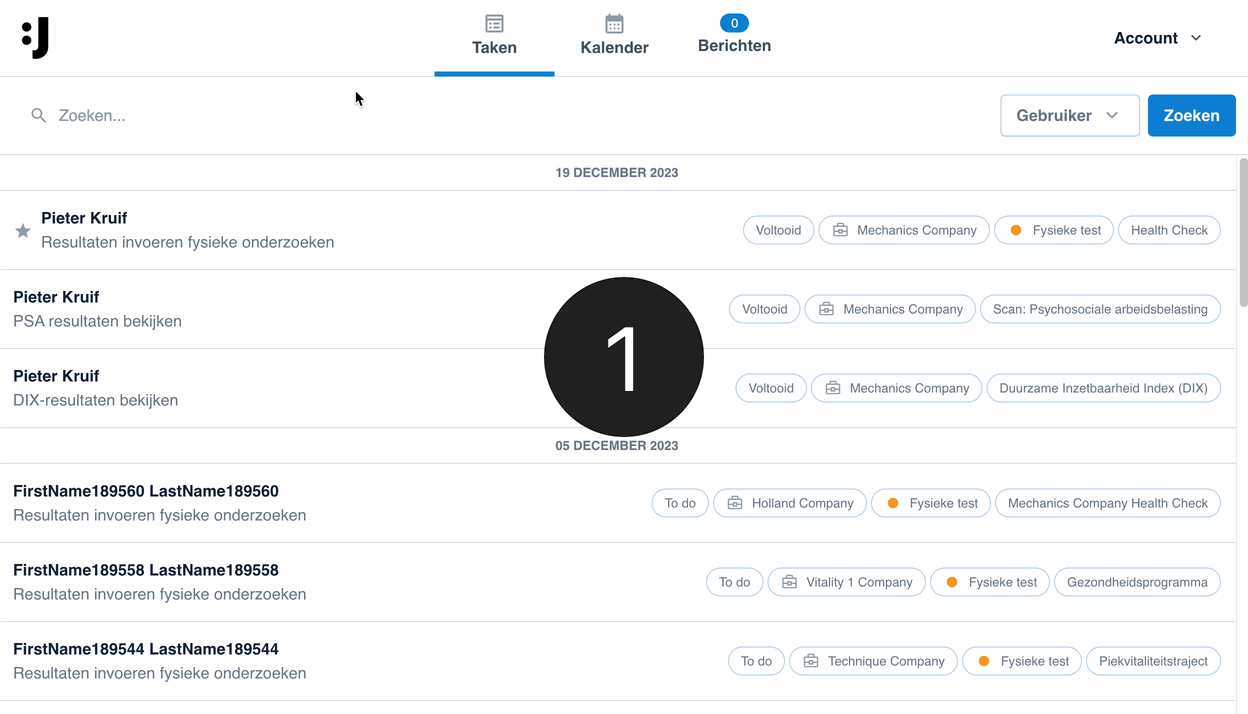
Deelnemers opzoeken
Kortweg zijn er twee manieren waarop je je werkzaamheden in het professional dashboard kunt uitvoeren:
1) eerst de deelnemer zoeken en dan de bijbehorende taak
2) direct starten vanuit een taak.
In beide gevallen is de werkwijze in het vernieuwde professional dashboard verbeterd.
- Deelnemer zoeken en dan de bijbehorende taak
In het oude professional dashboard zag je aan de linkerkant een filter kolom. Deze kolom is weggehaald en deze filter mogelijkheden zijn verplaatst naar de bovenkant in een zoekbalk. Zo kun je direct uitgebreid zoeken én filteren op één plek. Aan de rechterkant van het nieuwe zoekscherm zie je een dropdown. Kies hier op wat je wilt zoeken: Gebruiker, Klant, Type, Status, Workflow of Taak. Vervolgens kan je filteren door in de zoekbalk of een zoekterm in te voeren. Er verschijnt dan direct een aantal resultaten.Hier zie je de vernieuwde zoekbalk:
 Note: Het kopje ‘Kalender’ heeft betrekking op geplande afspraken. Hier binnenkort meer over. 😄
Note: Het kopje ‘Kalender’ heeft betrekking op geplande afspraken. Hier binnenkort meer over. 😄Hier maak je (aan de rechterkant) een keuze op wát je wilt filteren:
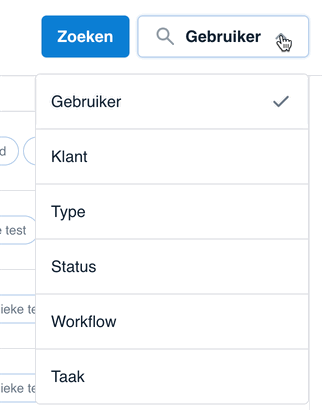
Zodra je gekozen hebt op wat je wilt filteren kan je in de zoekbalk een zoekterm opgeven. Bijvoorbeeld de naam van de deelnemer:
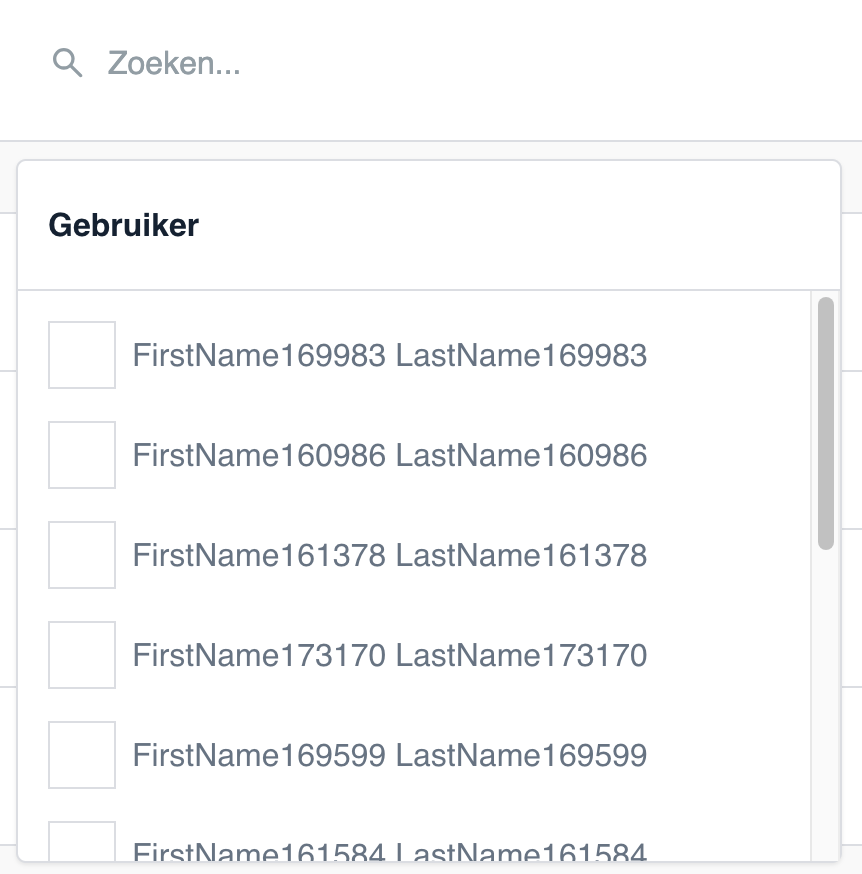
In dit voorbeeld heet deze persoon fictief ‘FirstName 169983’. In de zoekbalk gebruiken wij in dit voorbeeld de zoekterm ‘169983’. Zoals je ziet verschijnt er meteen een dropdown waarmee je kunt zoeken op de deelnemer.

- Starten vanuit een taak
Uiteraard is het ook mogelijk om te starten vanuit een taak. Je zoekt dan niet eerst de deelnemer specifiek op, maar start gewoon met het uitvoeren van de taken die klaar staan in je dashboard. De taken staan op de homepage weergegeven in volgorde van datum.Hier zie je een overzicht van taken die klaar staan voor deze professional.
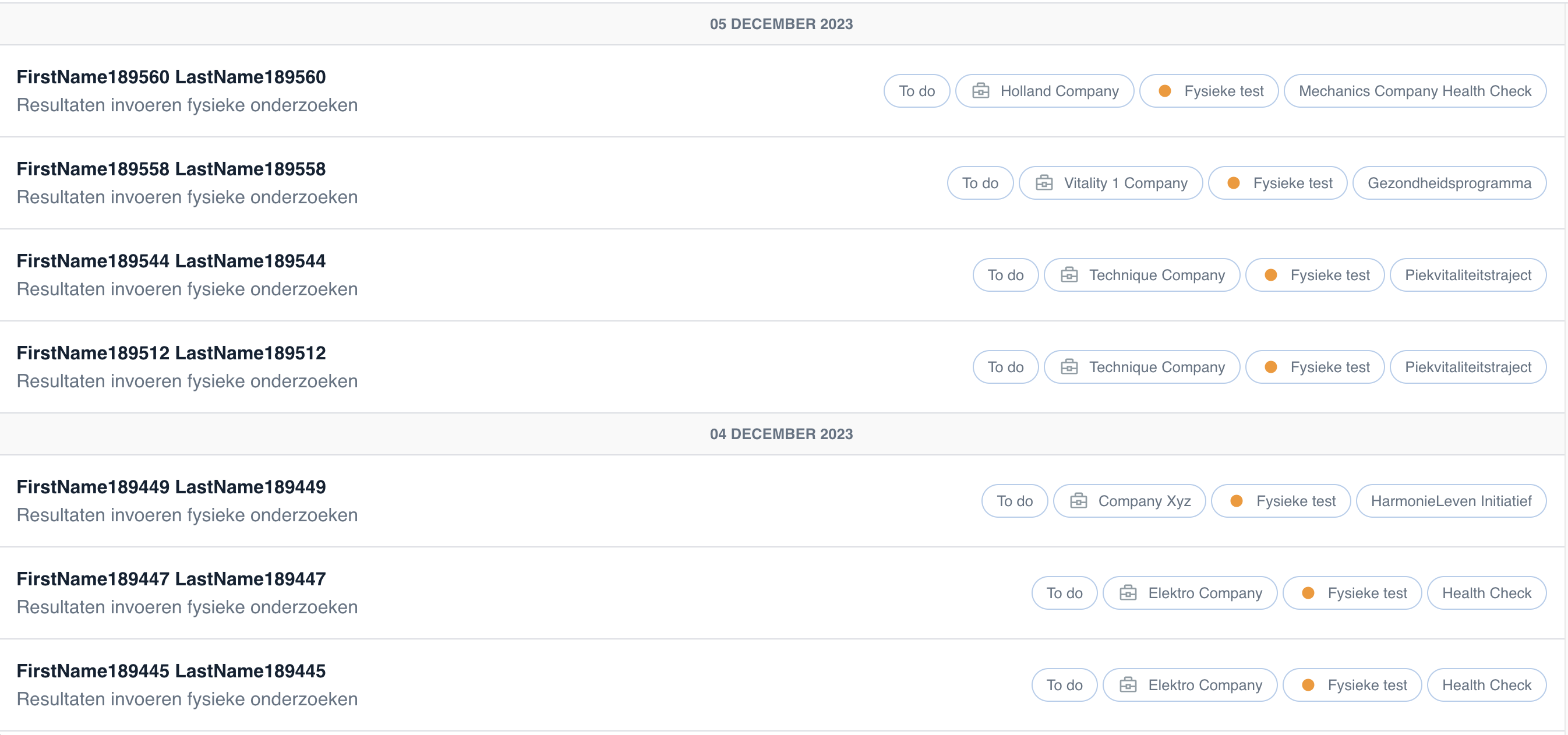
Bij iedere taak zie je een aantal labels staan. Dit zijn eigenschappen van de betreffende taak. Wat is de status (To do, Voltooid of Verlopen), de naam van de organisatie (je klant), wat voor type taak (die kan je zelf instellen bij het aanmaken van je workflow; in dit geval een fysieke test), naam van de workflow.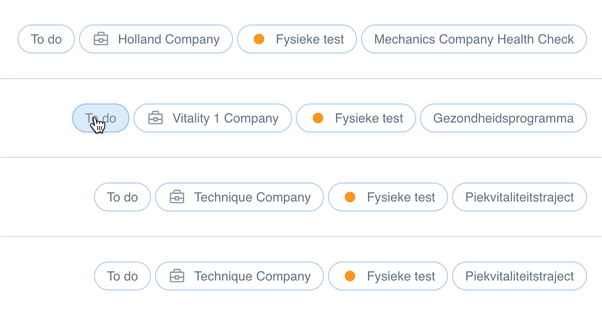 De eigenschappen die bij een taak genoemd worden zijn klikbaar en kunnen dus ook direct gebruikt worden om slim mee te filteren. Zodra je er op klikt wordt dit meegenomen in je zoekopdracht. Zo kan je eenvoudig bijvoorbeeld snel de andere taken van één en het zelfde project filteren.
De eigenschappen die bij een taak genoemd worden zijn klikbaar en kunnen dus ook direct gebruikt worden om slim mee te filteren. Zodra je er op klikt wordt dit meegenomen in je zoekopdracht. Zo kan je eenvoudig bijvoorbeeld snel de andere taken van één en het zelfde project filteren.Filters combineren
Zoals beschreven is het mogelijk om filters eenvoudig te combineren. Zo kan je snel zoeken op meerdere dingen. Wanneer je de zoekopdracht wilt verwijderen kan je op het kruisje klikken en wordt de zoekopdracht weggehaald.!Tip: Wanneer je een filter/zoekopdracht doet en je klikt daarna op een taak, en gaat daarna weer terug naar het takenoverzicht, dan blijft je zoekopdracht ongewijzigd, handig! 😀
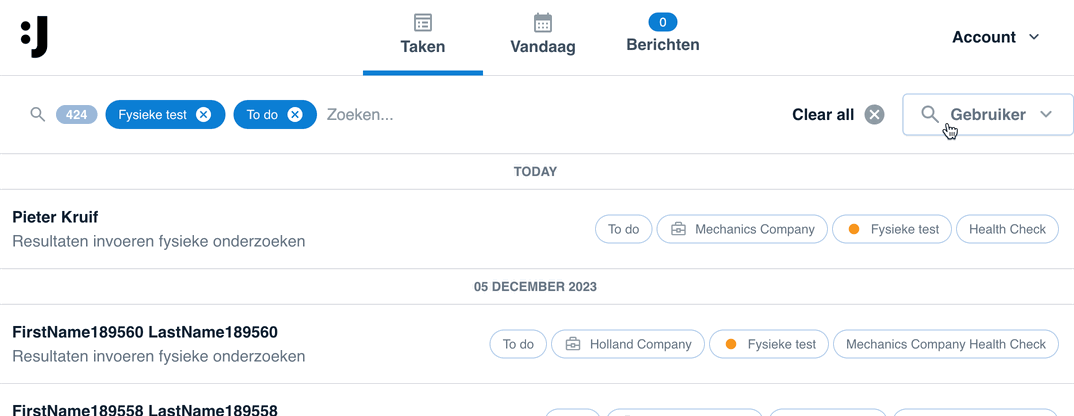
Weergave taak openen
Een andere verbetering die we hebben doorgevoerd is de weergave van de taak pagina. Voorheen was dit één lang onoverzichtelijke pagina. In het vernieuwde dashboard tonen wij de informatie van de taak aan de linkerkant en de informatie van de deelnemer zelf aan de rechterkant: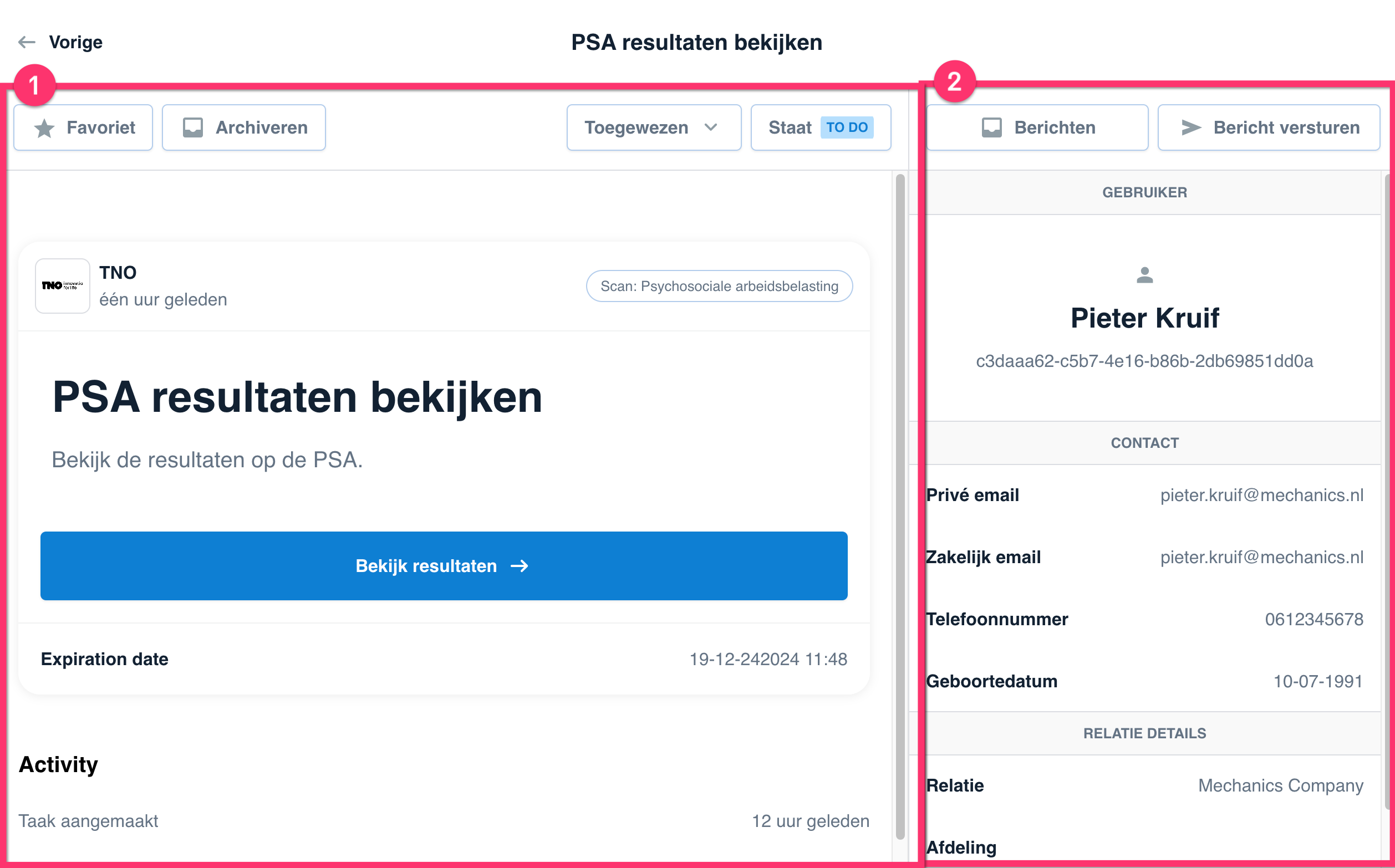
- Taak informatie
In het linker gedeelte (1) zie je de informatie van de betreffende taak. In dit voorbeeld is het een taak om de deelnemer resultaten van een ingevulde PSA vragenlijst te bekijken. Je ziet dat dit een taak is van een TNO-vragenlijst. Tevens zie je verloopdatum en tijd. Bovenin het scherm zijn 4 vaste opties:
Favoriet
Door op favoriet te klikken geef je de taak een sterretje mee. Je kunt gemakkelijk op de button ‘Favoriet’ klikken. Hiermee markeer je de taak favoriet. Klik je er nog een keer op, dan is hij niet meer gemarkeerd als favoriet.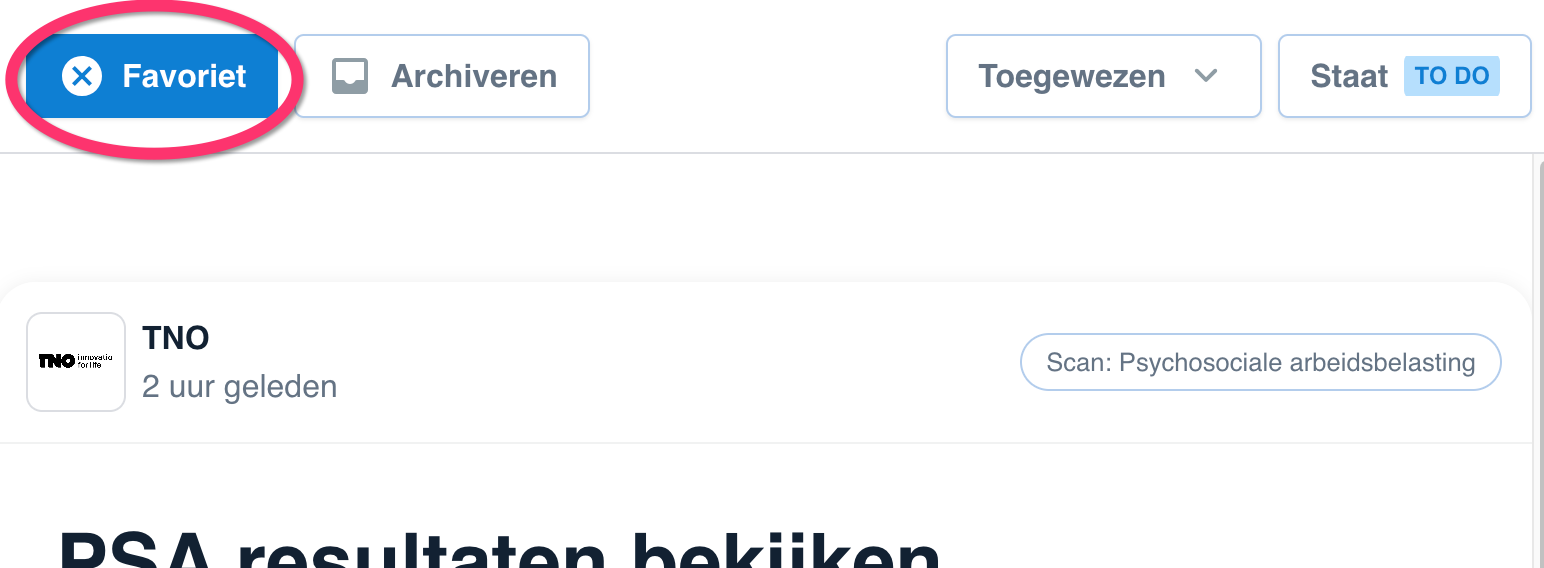
Hier zie je terug hoe een als favoriet gemarkeerde taak eruit ziet in het overzicht van taken. Zo heb je een functie waarmee je eenvoudig een taak kunt herkennen.!Tip: wees selectief bij het favorieten van taken, zo hou je het overzicht. Te veel taken als favoriet maakt het niet overzichtelijker 😀
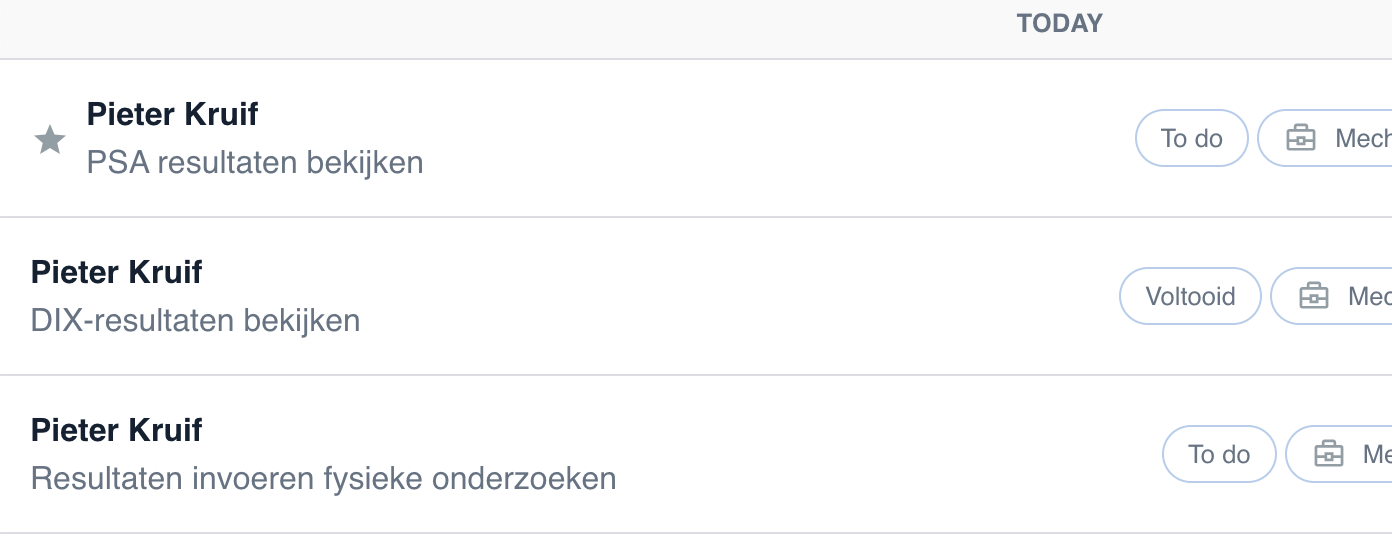
Taak archiveren
Je kunt een taak ook eenvoudig archiveren. De taak verdwijnt dan uit het overzicht van taken. De taak is wel nog terug te vinden maar wordt standaard niet meer in het overzicht getoond. Archiveren van een taak gaat op dezelfde wijze als favorieten: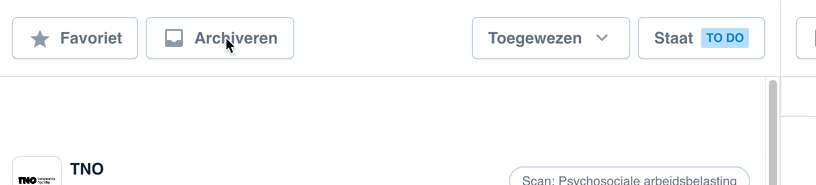
Toewijzen taken
Wanneer je met verschillende professionals of coaches werkt in het professional dashboard kan het handig zijn om taken toe te wijzen. Zo kan je de workload eenvoudig verdelen. In het vernieuwde professional dashboard kan dat eenvoudig door op de knop ‘Toegewezen’ te klikken. Er verschijnt dan een lijstje van verbonden professionals. Zodra je een taak hebt toegewezen zie je dat bovenin terug bij de taak: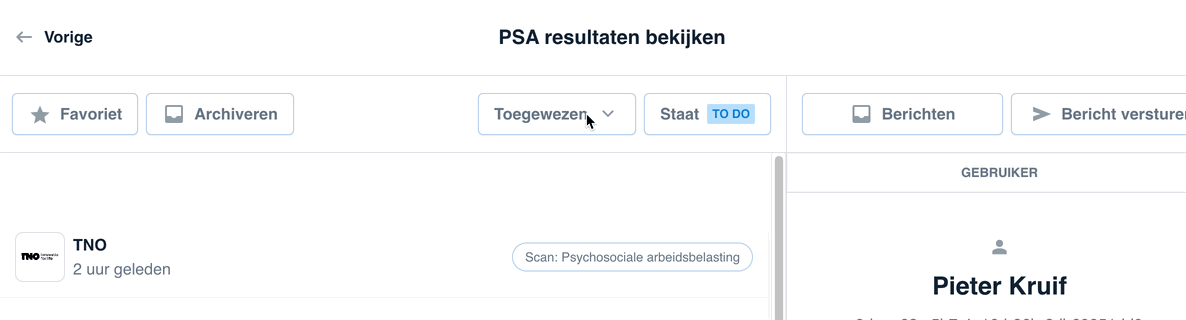
Status taak
Een status kan naast en toegewezen persoon ook een status meekrijgen. Zo kan je een taak afronden. Dit wordt geselecteerd in de functie ‘Staat’ zoals hieronder te zien is: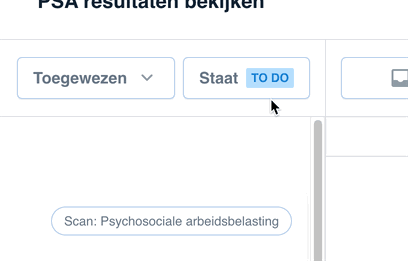
– – – – – – – – – – – – – – – – – – – – – – – – – – – – – – – – – – – – – – – – – –Activity
Bij de taak worden ook de activiteiten bijgehouden. Zo kan je eenvoudig terug zoeken wat er in het verleden met deze taak is gedaan en door wie.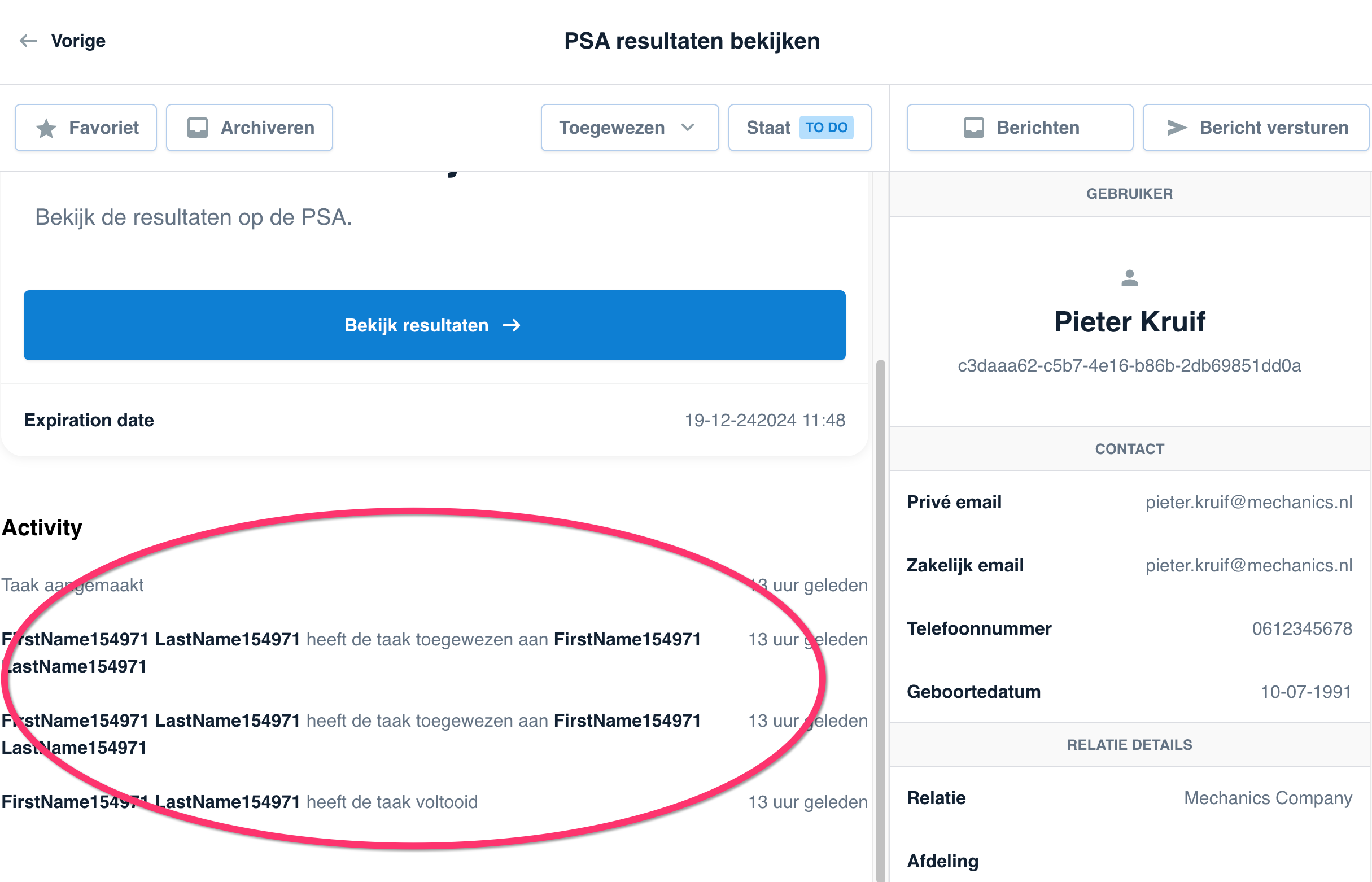
- Deelnemers informatie
Aan de rechterkant van het scherm van de taak vindt je de informatie van de deelnemers zelf. Hier staan de gegevens zodat je weet bij welke deelnemer deze taak hoort.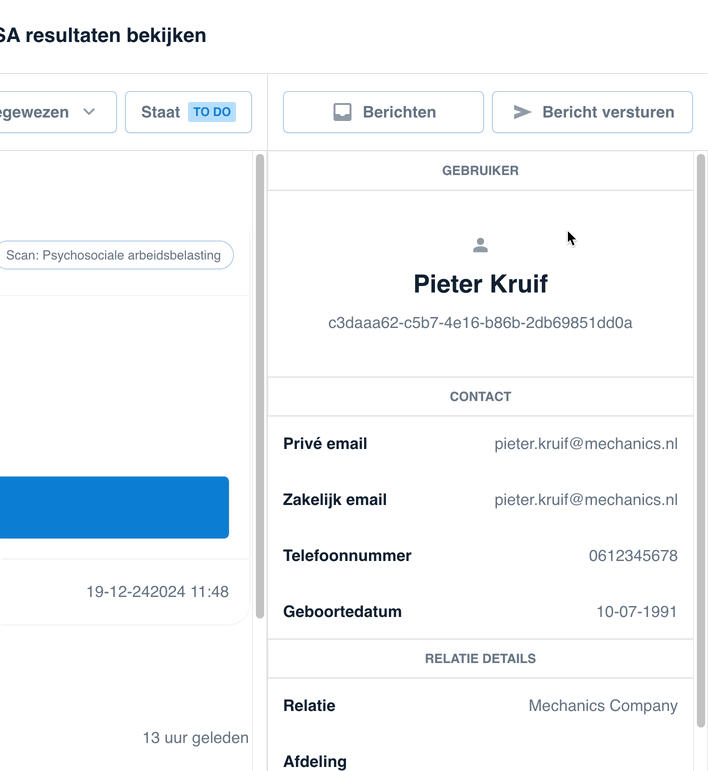
!Let op: Hier wordt per heden in plaats van account ID, de medewerker ID gebruikt. Dit is de unieke medewerker in relatie tot de werkgever. Account ID zal tijdelijk nog beschikbaar zijn, maar zal uitgefaseerd worden.🔐
Veelgestelde vragen
- Waar vind ik mijn filters terug?
- De filters die voorheen aan de linkerkant stonden zijn nu mooi samen gebracht in één duidelijke zoekfilter aan de bovenkant van het scherm.
- Op welke manieren kan ik een deelnemer zoeken?
- De filter is verplaatst naar bovenin het scherm. Je kunt dus eenvoudig filteren op: Gebruiker, Klant, Type, Status, Workflow of Taak. Lees in bovenstaand artikel meer over alle filter mogelijkheden.
- Waar zijn mijn taken gebleven?
- Je taken blijven ongewijzigd. In het vernieuwde professional dashboard worden de taken op de dezelfde wijze weergegeven.
- Waar is het kopje ‘Kalender’ voor?
- Binnenkort releasen we een aantal extra nieuwe functionaliteiten. Zo kan je eenvoudig planningen beheren. Daar is dit kopje voor bedoeld. Hierover binnenkort meer nieuws!
- Waar kan ik hier meer over leren?
- Wil je meer leren over het vernieuwde professional dashboard dan kan je deelnemen aan onze webinars of contact opnemen met support@johan.nl. Onze webinars zijn te vinden op: https://johan.nl/webinars/
